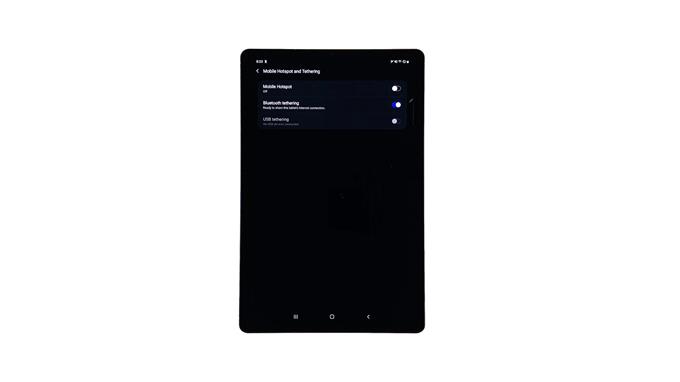Ez a bejegyzés megmutatja, hogyan kell beállítani és engedélyezni a Bluetooth megosztás funkciót a Galaxy Tab S6 készüléken. Olvassa el a részletesebb utasításokat.
Az új okostelefonok és táblagépek számos alapvető funkciót kínálnak, amelyeket úgy programoztak, hogy sokféle módon segítsék a felhasználókat. Ezen szolgáltatások között szerepel a Mobile HotSpot, amely szintén jelen van a Galaxy Tab S6-on. A Mobile Hotspot segítségével megoszthatja a mobil eszköz adatkapcsolatát más eszközökkel az eszköz vezeték nélküli hozzáférési pontmá konvertálásával. Ugyanakkor a táblagép vezeték nélküli útválasztóként fog szolgálni.
Az Internet megosztás a Hotspoton keresztül vagy a mobil eszközökön történő megosztás különböző módszerekkel végezhető el. Közvetlenül Wi-Fi-vel, Bluetooth-nal és USB-kábellel rögzítheti.
Ebben a videóban a Bluetooth-megosztás engedélyezésének és beállításának lépései a Galaxy Tab S6 készüléken.
Könnyű lépések a Bluetooth megosztás engedélyezéséhez a Galaxy Tab S6 készüléken
Szükséges idő: 5 perc
A következő lépések végrehajtásával aktiválódik a Galaxy Tab S6 Bluetooth megosztás funkció, és ezáltal lehetővé teszi a táblagép internet-kapcsolatának megosztását más eszközökkel Bluetooth-on keresztül.
- Az induláshoz lépjen a táblagép Kezdőképernyőjére, majd húzza felfelé a képernyő alsó közepétől.
E mozdulat végrehajtásával elindul az Alkalmazások néző.
Az Alkalmazások nézegetőben megjelennek a beépített szolgáltatások és a letöltött alkalmazások parancsikonjai.
- A folytatáshoz érintse meg a Beállítások ikont.
Ezzel elindul az eszköz fő beállításmenüje.
Ebben a menüben látni fogja az alap- és a speciális funkciók listáját, számos elemmel újrakonfigurálva.
- A táblagép mobil Hotspot beállításainak és releváns funkcióinak eléréséhez érintse meg a Kapcsolatok lehetőséget.
Megnyílik egy új képernyő a vezeték nélküli szolgáltatások és a kezelhető lehetőségek listájával.

- Görgessen lefelé, majd érintse meg a lehetőséget, hogy a megadott lehetőségek közül válassza a Hotspot és a Tethering elemet.
Ezzel hozzáférhet a Mobile Hotspot főbeállítások menüjéhez.

- A Bluetooth megosztás aktiválásához kapcsolja be és kapcsolja be a Bluetooth megosztás melletti kapcsolót.
Ha engedélyezve van, elkezdheti megosztani táblagépének internetkapcsolatát Bluetooth-on.
Ne felejtsd el engedélyezni a Mobile Hotspot beállításait is.
Eszközök
- Android 10
anyagok
- Samsung Galaxy Tab S6
A Bluetooth megosztás engedélyezése után párosítsa a Tab S6-at a másik eszközzel. Beállíthatja a Bluetooth párosítását a táblagép beállítások menüjében vagy az értesítő panelen, ha párosít egy gyors pár eszközzel. Ellenőrizze, hogy a másik eszköz párosítási módban van-e és közel van-e a táblagépéhez.
Amikor az eszközök párosítva vannak, beállíthatja a másik eszköz hálózati kapcsolatát a Bluetooth-on.
Addigra már elindíthatja a másik eszköz internetkapcsolatát a táblagép internetkapcsolatával.
Annak ellenőrzéséhez, hogy a másik eszköz rendelkezik-e internet-hozzáféréssel, nyisson meg egy böngészőt, majd keresse meg az összes webhelyet, hogy megnézze, sikeresen-e a feltöltés.
Ellenkező esetben előfordulhat, hogy elvégez néhány alapvető internet-hibaelhárítást a probléma okainak meghatározására és megoldására.
A megosztás befejezése után letilthatja a funkciót, ha visszatér a mobil hotspot beállításai menübe, majd válthatja a Bluetooth megosztás kikapcsolását..
Ez javasolt az akkumulátor élettartamának megtakarításához vagy meghosszabbításához a táblagépen és a párosított eszközön.
Ha nehezen tud kapcsolódni az internethez a másik eszközén a Bluetooth internetmegosztással, ellenőrizze és ellenőrizze, hogy a Bluetooth engedélyezve van-e a másik eszközön, és hogy az a javasolt Bluetooth-távolságon belül van-e a táblagépével..
Az eszközök párosításának és párosításának is lehetséges megoldása lehet, különösen, ha a problémát egy sérült Bluetooth kapcsolat okozza.
A mobil hotspot és a megosztás funkciók általában hasznosak, amikor az internethez való kapcsolódás szükségessége felmerül, és a Wi-Fi hálózat nem érhető el. Mindaddig, amíg elegendő kredit vagy előfizetéses előfizetés van Android-eszközére, a mobil adatait felhasználhatja más telefonjainak, táblagépeinek vagy számítógépének csatlakoztatására az internethez.
Néhány mobilszolgáltató vagy szolgáltató azonban korlátozhat vagy díjat szabhat meg a megosztásért.
A többletköltségek elkerülése érdekében előzetesen beszéljen a hálózat üzemeltetőjével vagy a szolgáltatóval.
Ha átfogóbb oktatóanyagokat és hibaelhárító videókat szeretne megtekinteni a különféle mobil eszközökön, nyugodtan látogasson el ide AndroidHow csatorna bármikor a YouTube-on.
Remélem ez segít!
KAPCSOLÓDÓ POSZTOK:
- A Galaxy S20 Mobile Hotspot beállítása és a Wi-Fi kapcsolat megosztása
- 5 legjobb árukapcsolási alkalmazás az Androidra
- Hogyan javítsuk ki a Samsung Galaxy A9 hitelesítési hibát, amikor csatlakozunk a hotspothoz